Como fazer backup dos arquivos no notebook ou PC?
Aprenda como fazer backup dos seus arquivos no notebook ou desktop de diferentes formas

Você faz backup constantemente dos seus arquivos? É uma prática recomendada para todos que possuem arquivos salvos no meio digital, afinal nunca se sabe o que pode acontecer com o seu notebook. Em um piscar de olhos, você pode perder documentos importantes por algum problema técnico. Por isso, é importante saber como fazer backup dos seus arquivos no computador.
Existem diferentes formas de se aprender como fazer backup. Por isso, vamos mostrar cada uma delas, te dar algumas dicas de uso e até mesmo indicar programas que possam te ajudar nessa tarefa! Lembrando que o nosso tutorial é para notebooks e computadores com Windows, mas também já ensinamos como fazer backup no iOS e de suas conversas do WhatsApp.
Antes de continuar, se você tá pensando em aprender como fazer backup porque sua máquina não está tão legal, que tal conferir algumas de nossas sugestões de notebooks abaixo?
- Melhores notebooks de 2021: 42 modelos para comprar no Brasil
- Melhores notebooks para estudar de 2021
- Melhor notebook gamer de 2021

O que é um backup?

Backup é o termo para “cópia de segurança”, e é exatamente o que o nome indica. Se você tem algum arquivo importante, o melhor a se fazer é uma cópia dele e guardar em outro local. Dessa forma, se o seu “original” der algum problema, você tem uma forma de recuperá-lo.
É comum que o computador tenha falhas e problemas. No entanto, muitas dessas falhas podem corromper os seus arquivos. Por isso, sempre se recomenda ter um backup pronto. Assim, se a sua máquina der um problema inesperado, você não perde os seus arquivos.
Como fazer backup com HD externo ou pendrive

Usar o HD externo e pendrive são as formas mais populares de se fazer um backup. A ideia é simples e consiste em juntar todos os arquivos a serem salvos e passar uma cópia deles para um dos dispositivos citados, via USB. Dessa forma, se o seu notebook der algum problema, você já tem os arquivos salvos em outro lugar.
As desvantagens em fazer backup em HD externo ou pendrive é que eles podem estragar fisicamente. Neste caso, você também perderá todos os arquivos. Além disso, dependendo da quantidade de arquivos a irem para o backup, pode ser que os dispositivos que você tenha em casa não tenham espaço o suficiente.
Para fazer o backup com esses dispositivos é simples: basta conectá-los em uma porta USB e esperar o computador reconhecê-los. Após isso, clique com o botão direito na sua pasta de backup, vá à opção “Enviar Para” e selecione o dispositivo.
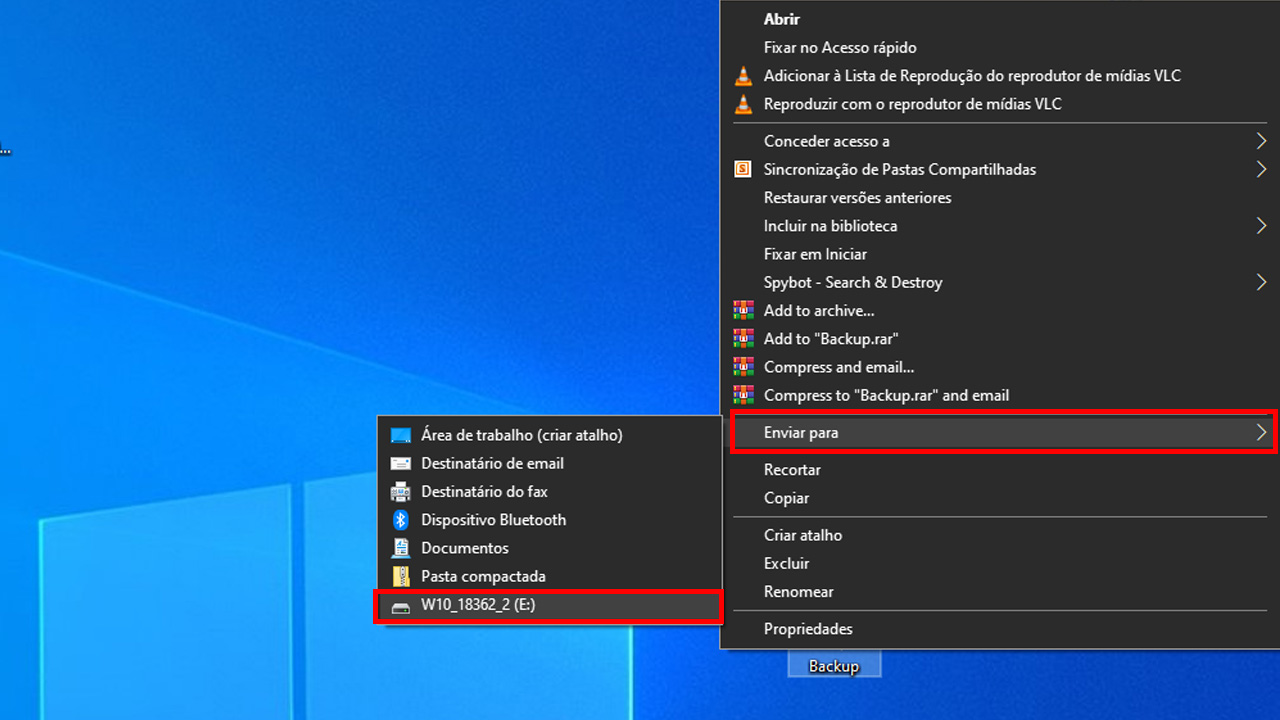
Como fazer backup na nuvem

Se você deseja saber como fazer o backup dos seus arquivos onlin, a nuvem é uma excelente opção! A ideia é parecida com o que foi explicado anteriormente, mas em vez de você enviar seus arquivos para um pendrive, por exemplo, eles serão enviados para um servidor remoto.
Nesse método, você evita problemas físicos como os que expusemos ao falar sobre HD externo ou pendrive. Além de poder acessar os seus arquivos de qualquer lugar do mundo. Existem várias empresas que oferecem armazenamento na nuvem, inclusive algumas com um espaço em armazenamento gratuito, como é o caso do Google Drive, que te dá 50GB.
O lado negativo é que você precisa de uma internet boa para enviar os arquivos sem demorar muito, além de também precisar da conexão para acessá-los. Outro ponto negativo é que falhas de segurança podem expor seus dados a hackers, então, por mais que as empresas hoje estejam investindo milhões em segurança digital, isso é algo que pode acontecer.
Existem vários serviços de armazenamento na nuvem, mas vamos te ensinar como fazer o backup no Google Drive, que é o mais popular, pois é vinculado à sua conta Google.
Passo 1. Acesse o site do Google Drive e faça login com a sua conta Google.
Passo 2. Na tela inicial, clique em “Novo” e escolha se deseja fazer o upload de um arquivo ou pasta completa.
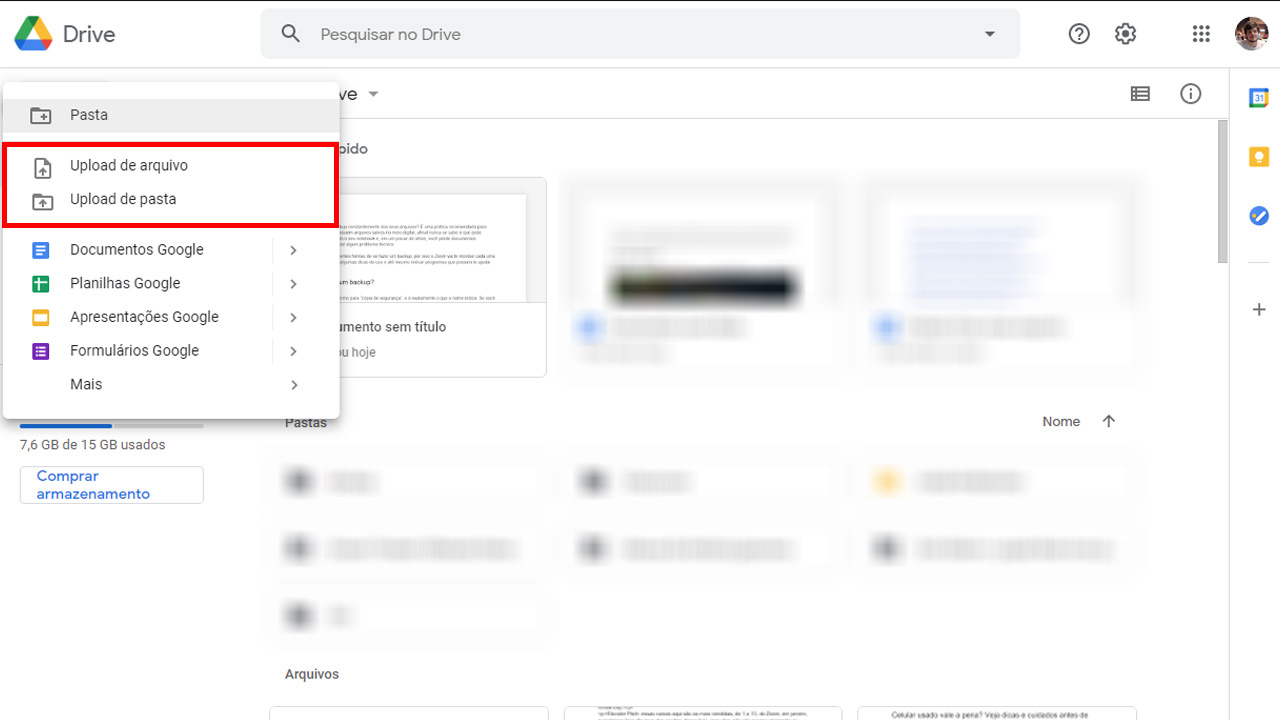
Passo 3. Selecione a pasta e clique em “Fazer Upload”. Seus arquivos serão enviados para a nuvem do Google Drive e poderão ser acessados e baixados de qualquer lugar.
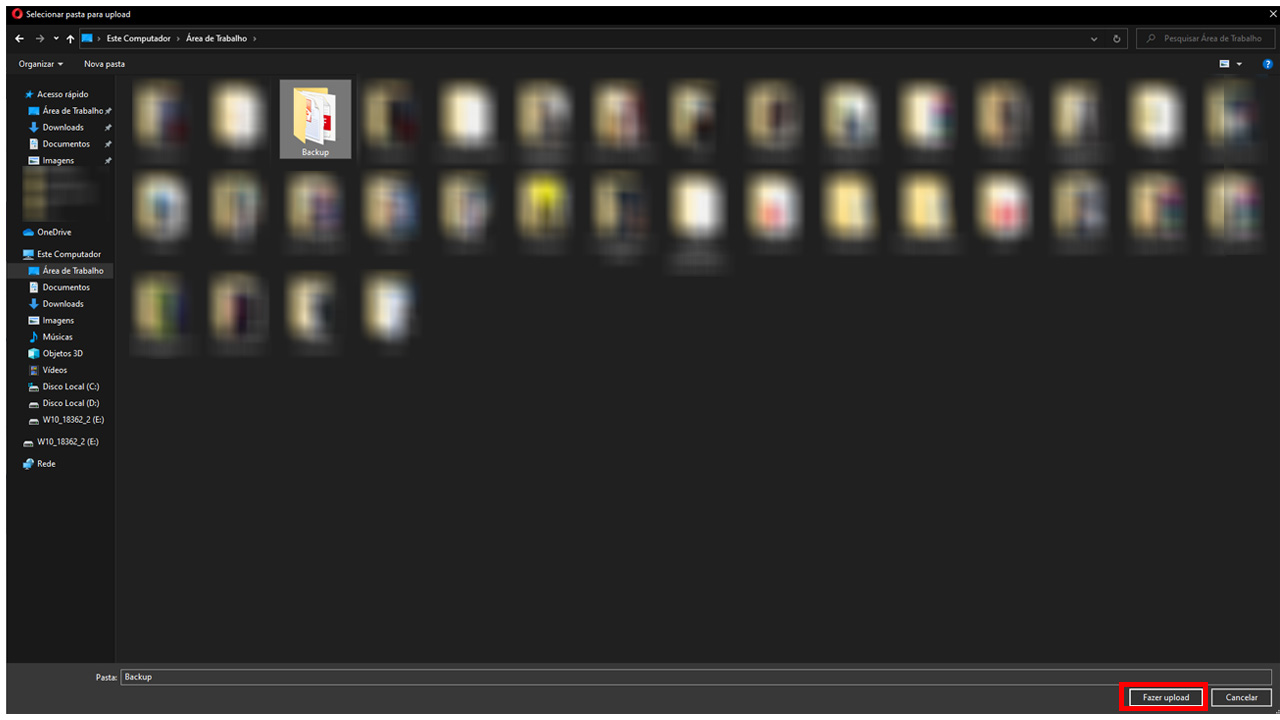
Como fazer backup no Windows
O Windows já tem uma ferramenta nativa para você criar um backup tanto dos seus arquivos quanto do próprio sistema. Caso o seu notebook apresente alguma falha, você pode fazer a restauração do sistema para esse ponto de backup.
Pense na restauração do sistema como uma máquina do tempo, na qual seu computador entra e sai como se estivesse na data que você apontou nas configurações. Tudo o que foi instalado ou baixado depois desse dia é apagado.
Ou seja, se está passando por um problema recente e suspeita que um programa ou arquivo esteja causando defeitos, a restauração o apagará e deve fazer seu computador funcionar normalmente mais uma vez.
Agora, veja abaixo como fazer backup e restauração do sistema:
Passo 1. Clique no menu Windows e digite “Painel de Controle”.
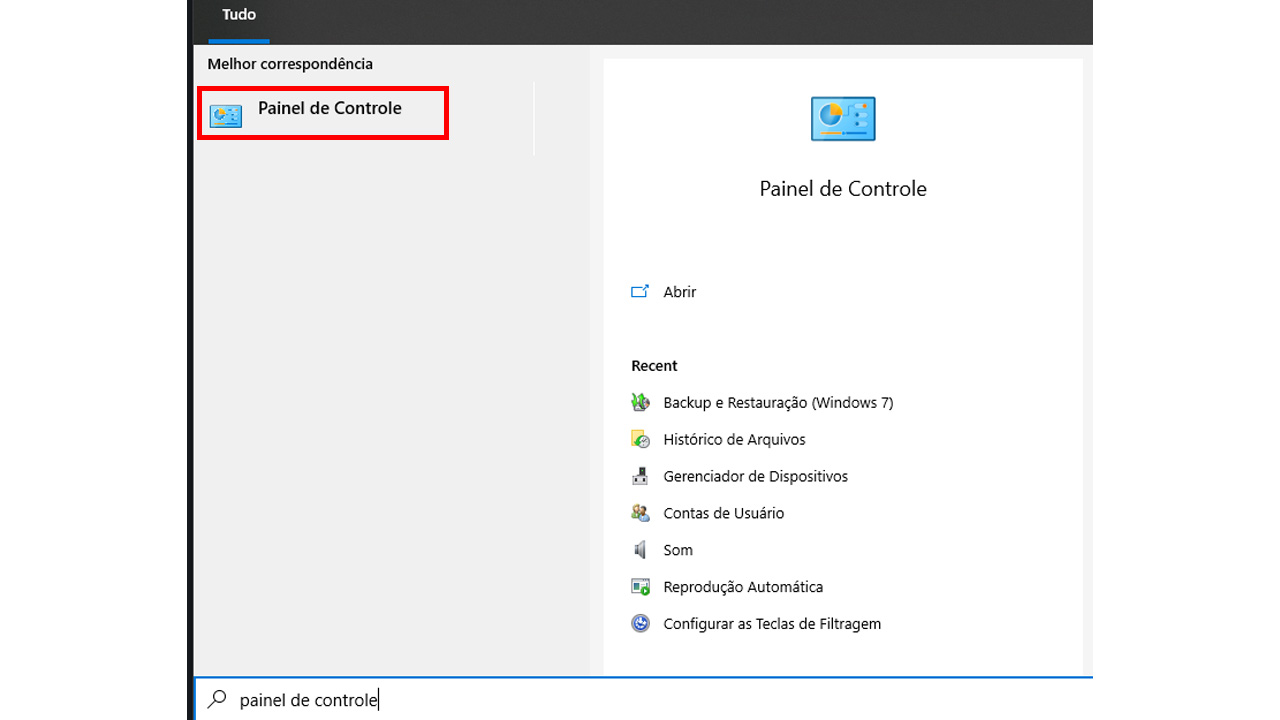
Passo 2. Vá à opção “Sistema e Segurança” e depois selecione “Backup e Restauração”.
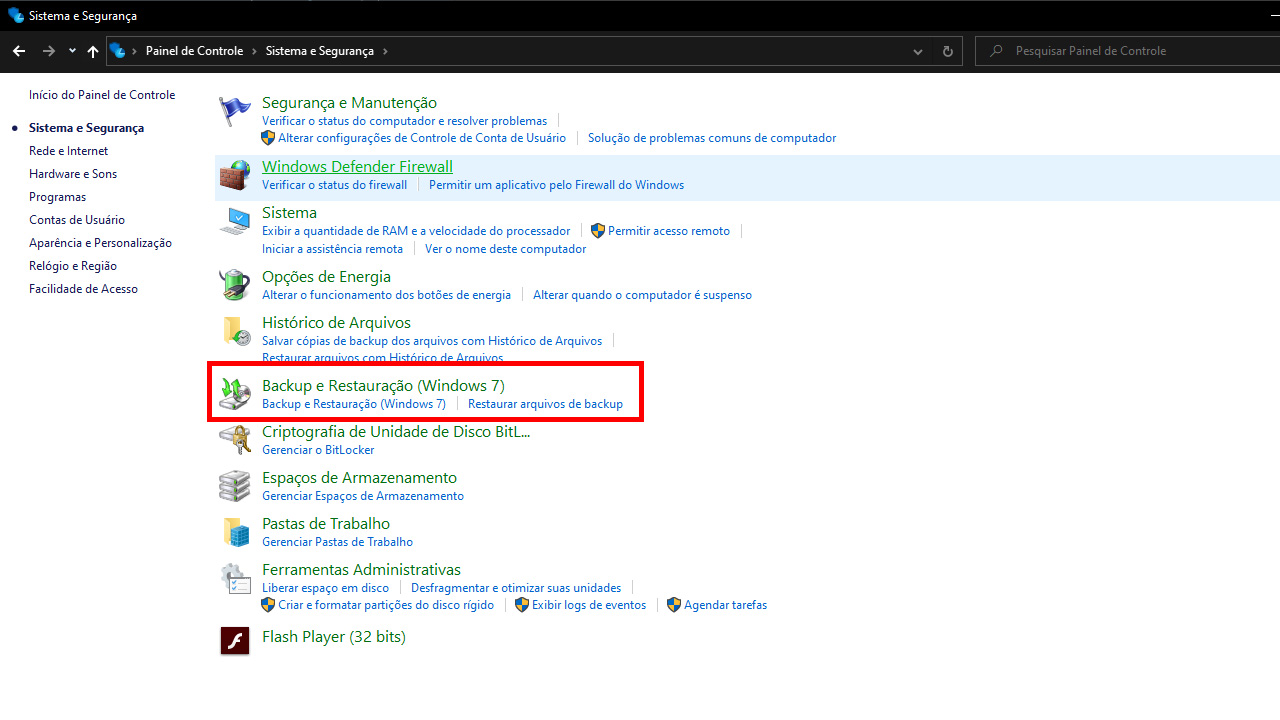
Passo 3. Clique em “Configurar Backup”.
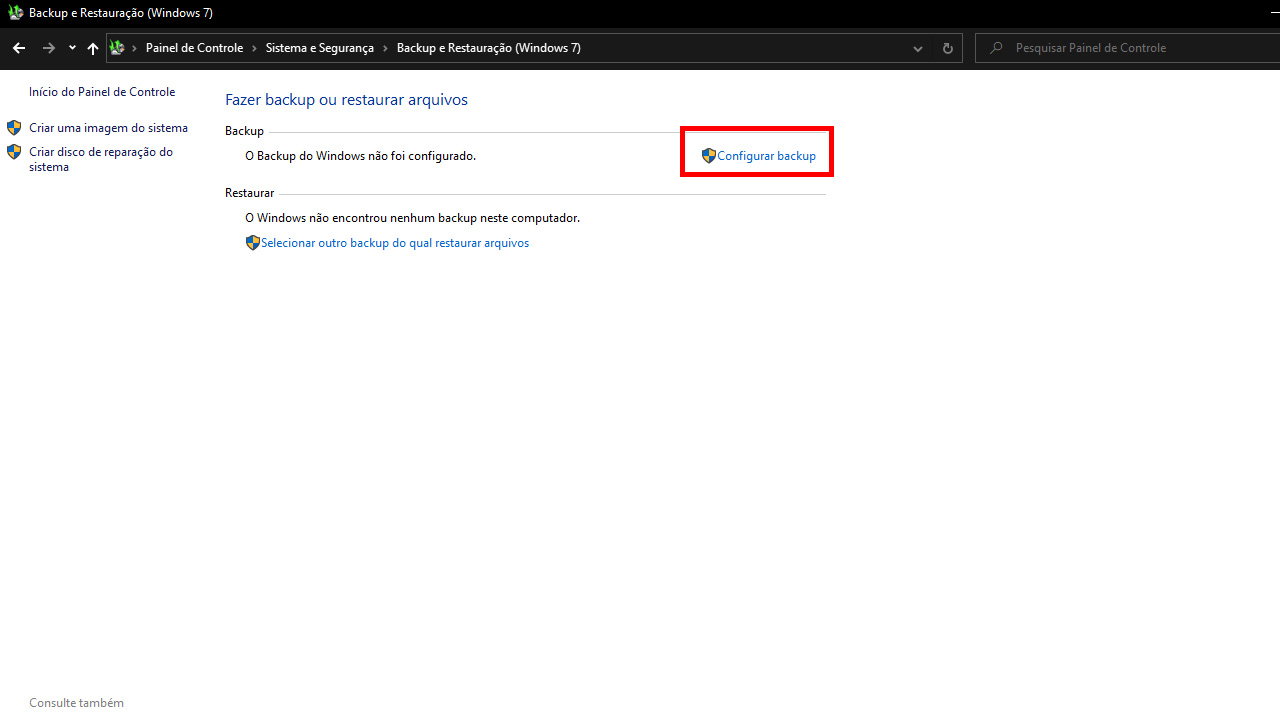
Passo 4. Selecione onde deseja salvar o seu backup, podendo ser em outro HD ou SSD do sistema, em um pendrive ou HD externo que estejam conectados no PC, ou na rede.
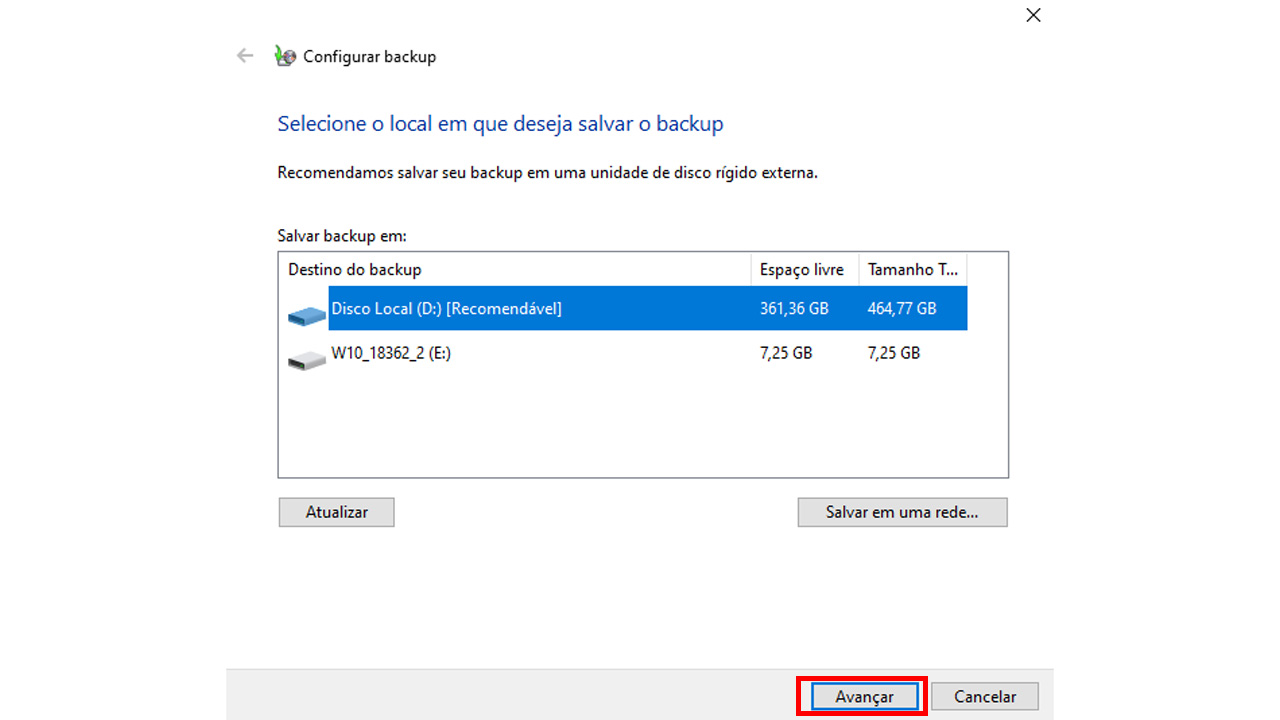
Passo 5. O Windows dá a opção de fazer o backup sozinho, salvando pastas da área de trabalho, do Windows e uma imagem do próprio sistema. Você também pode fazer toda essa seleção manualmente, escolhendo o que deseja salvar no backup.
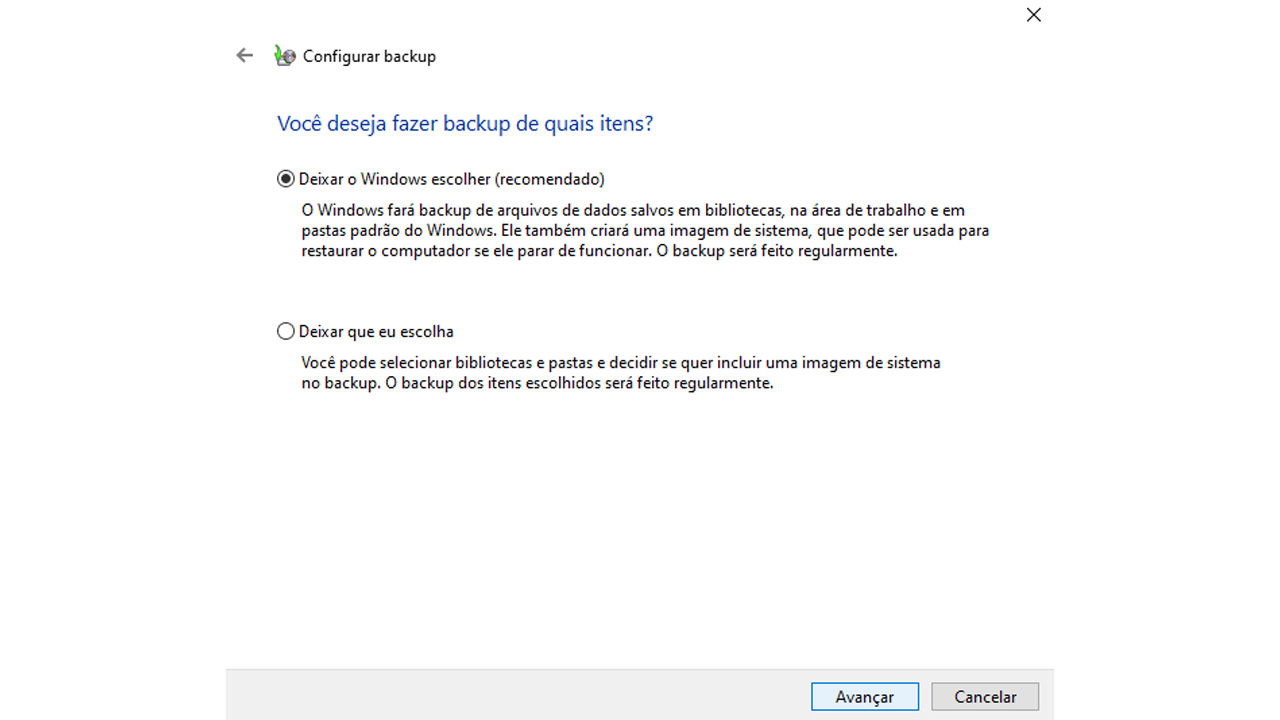
Depois de feito isso é só concluir o processo e o Windows irá salvar o seu backup no local especificado.
Programas para realizar backup
Existem diversos programas cujo propósito é reunir os seus arquivos e fazer o backup em um local da sua escolha. Não vamos nos aprofundar falando sobre cada um, mas você pode pesquisar sobre eles e conferir suas funções. Boa parte deles são gratuitos, ou pelo menos oferecem as ferramentas básicas sem que você tenha de comprar nada.
Confira a seguir alguns programas que vão te possibilitar fazer backup no PC:
- AOMEI Backupper Standard
- EaseUS Todo Backup
- FBackup
- Restic
- BlobBackup
- Programas de backup para MAC:
- SuperDuper
- Intego Backup Assistant
- BackupList +
- EaseUS Todo Backup
